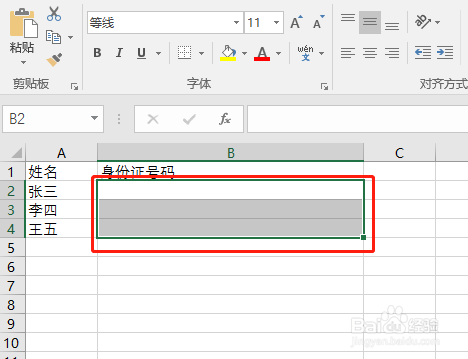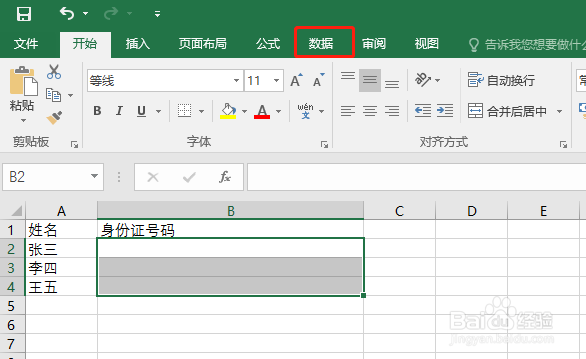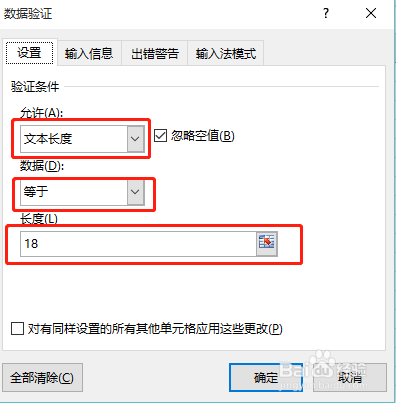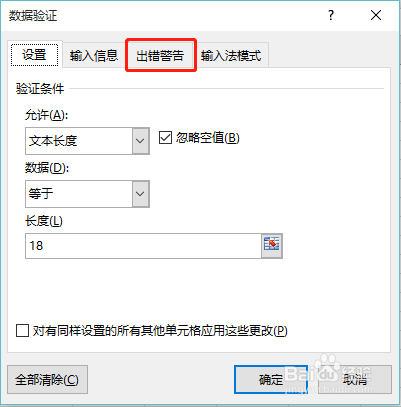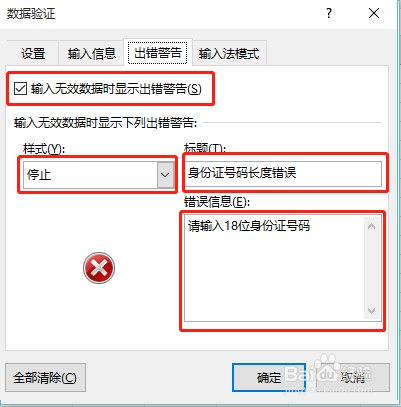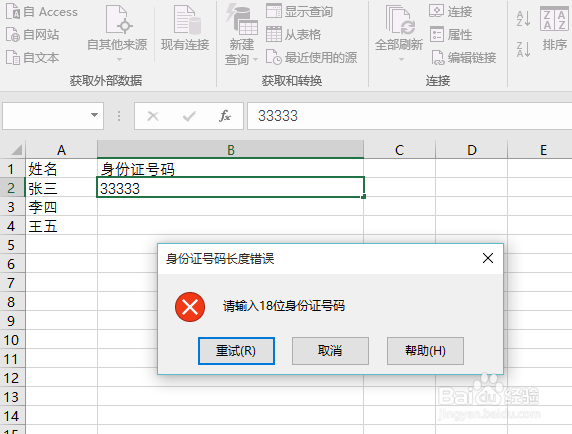EXCEL(WPS表格)怎么限制单元格输入长度
1、打开我们要进行操作的EXCEL表格,选中要限定长度的单元格
2、点击上方的“数据”选项卡
3、在“数据选项卡”中,点击“数据验证”按钮(在WPS中为“有效性”按钮)
4、在“数据验证”窗口中的“设置”选项卡中,将“允许”下拉菜单设置为“文本长度”,“数据”下拉菜单设置为“等于”,将“长度”输入框设置为“18”
5、完成以上操作后,点击“出错警告”选项卡
6、在“出错警告”选项卡中,勾选“输入无效数据时显示出错警告”复选框,并在警告“样式”中选择想要用的警告图标,在“标题”和“错误信息”内输入想要进行错误提示的内容,完成后点击“确定”按钮
7、完成后,我们在对应的单元格内输入错误长度的内容便会弹出相应提示,并要求重新输入
声明:本网站引用、摘录或转载内容仅供网站访问者交流或参考,不代表本站立场,如存在版权或非法内容,请联系站长删除,联系邮箱:site.kefu@qq.com。
阅读量:75
阅读量:93
阅读量:40
阅读量:24
阅读量:50